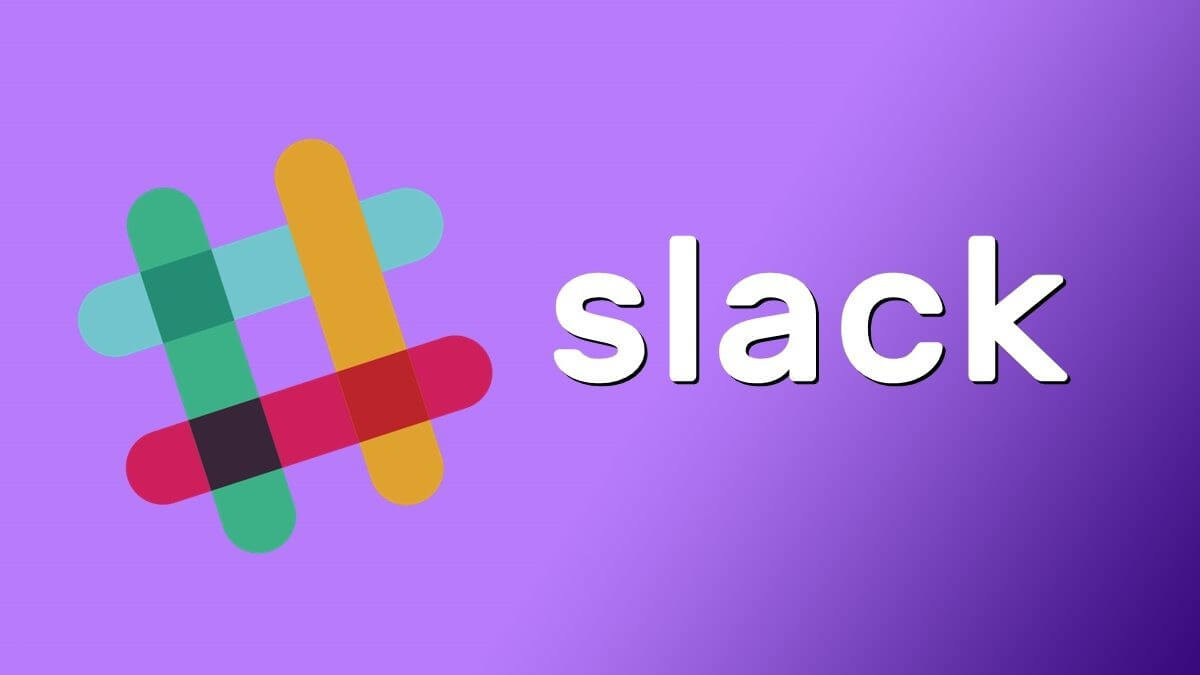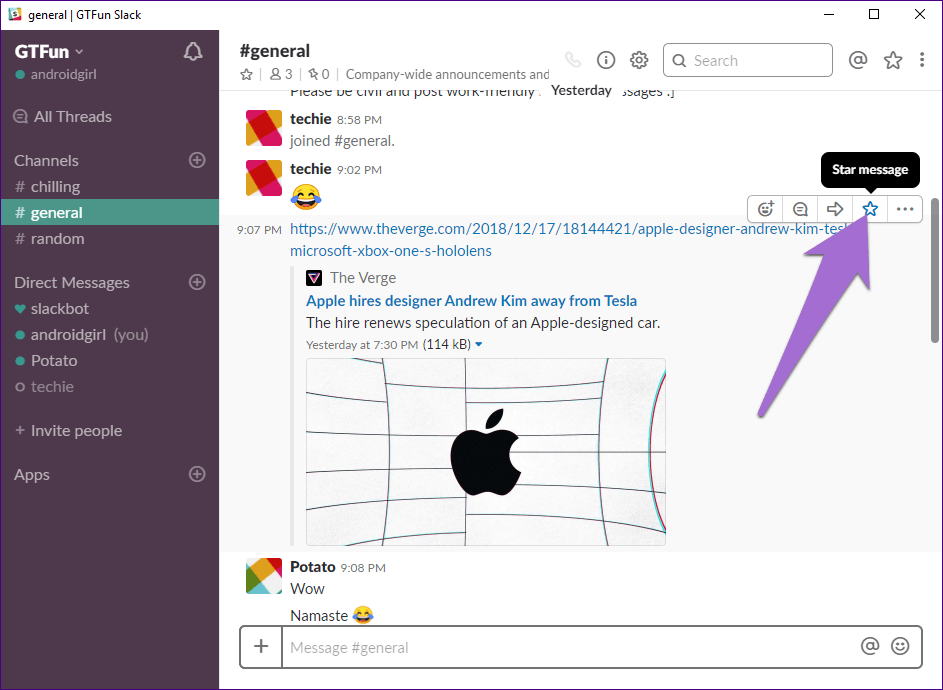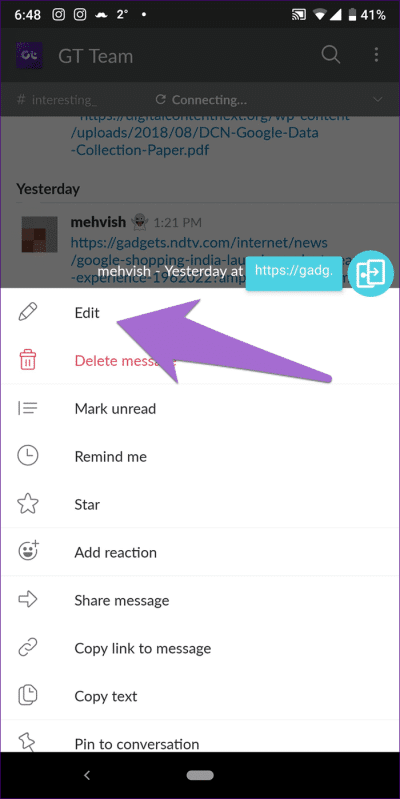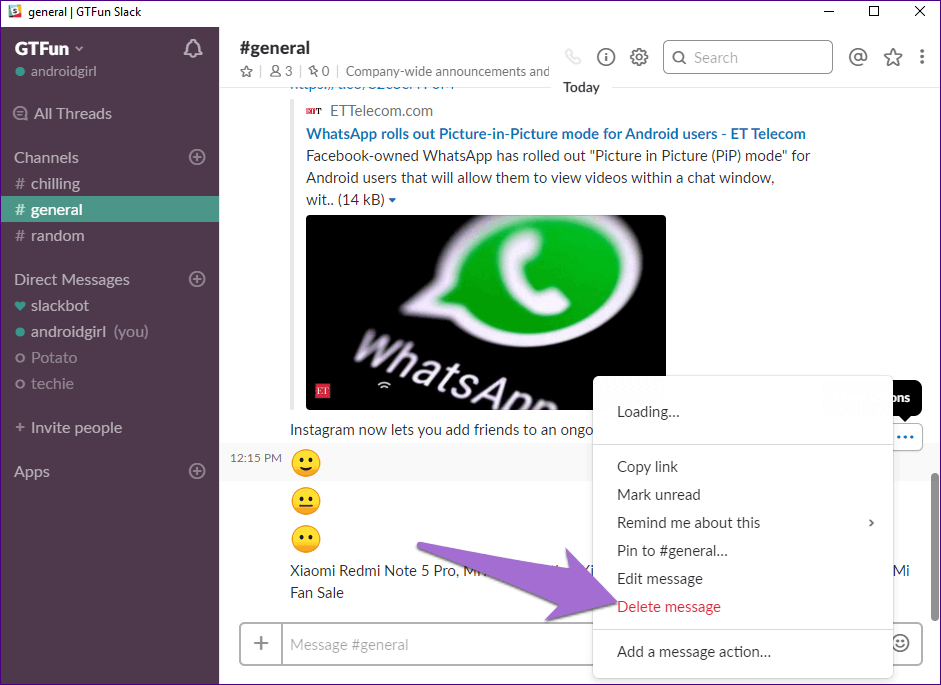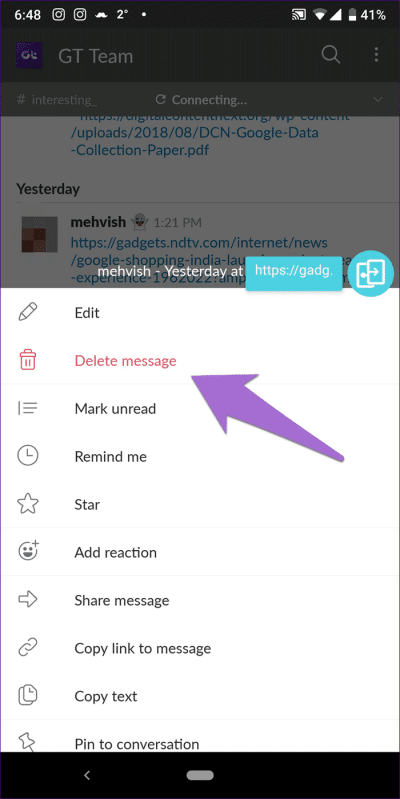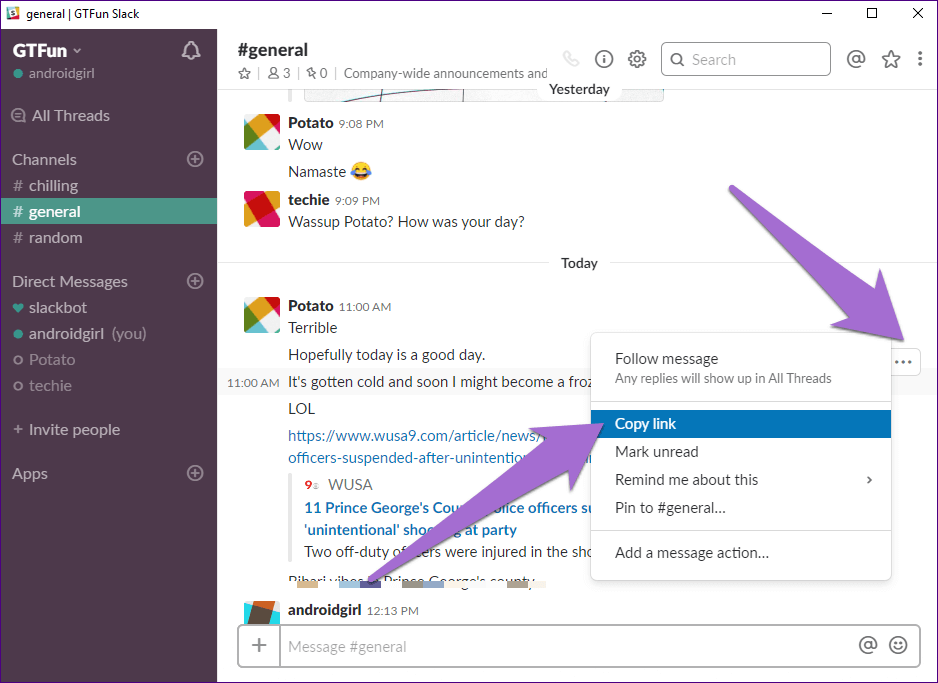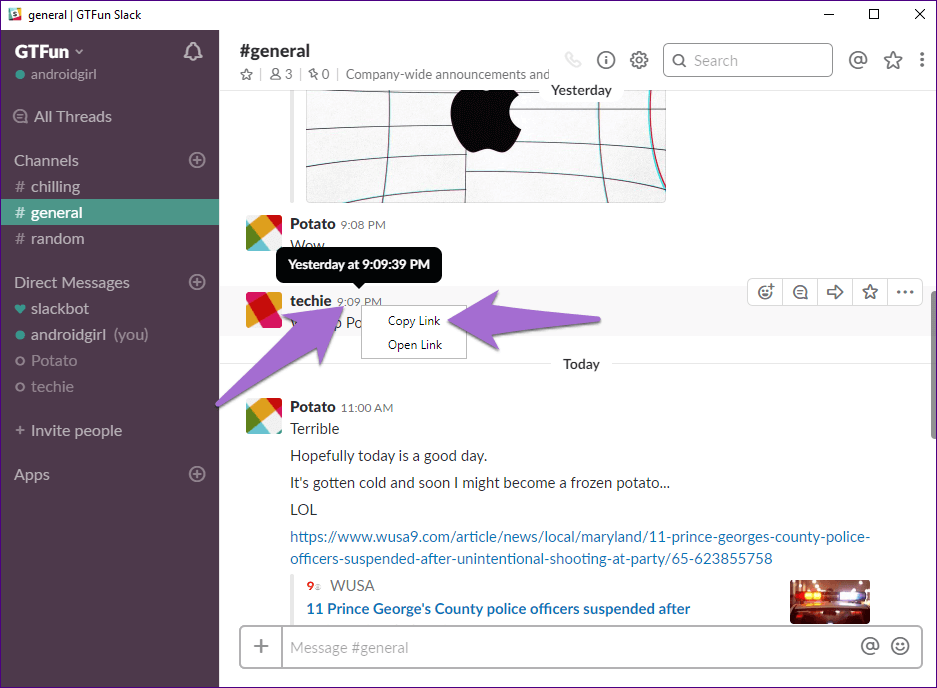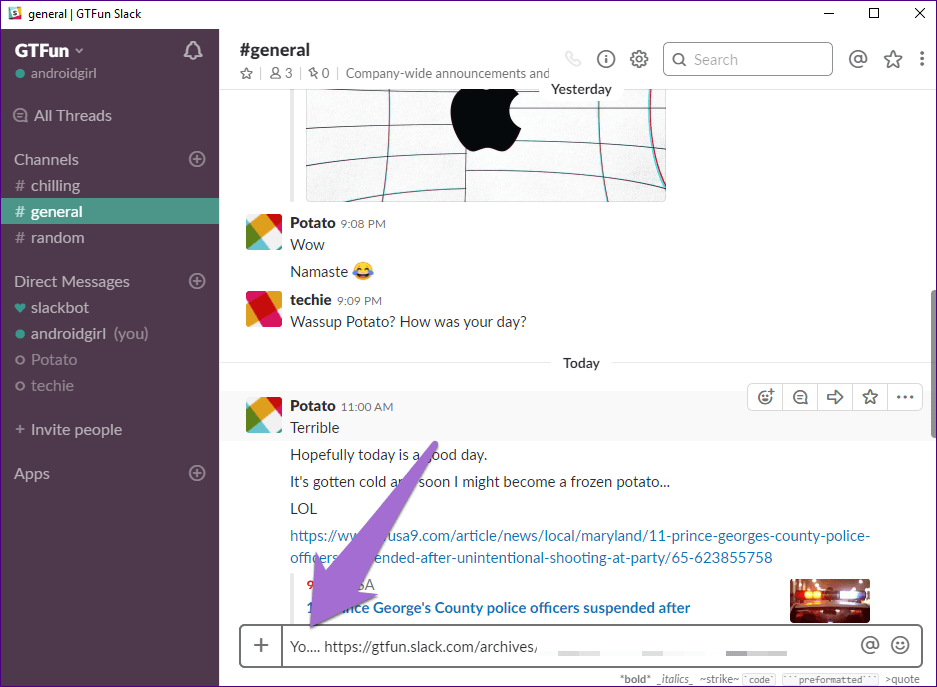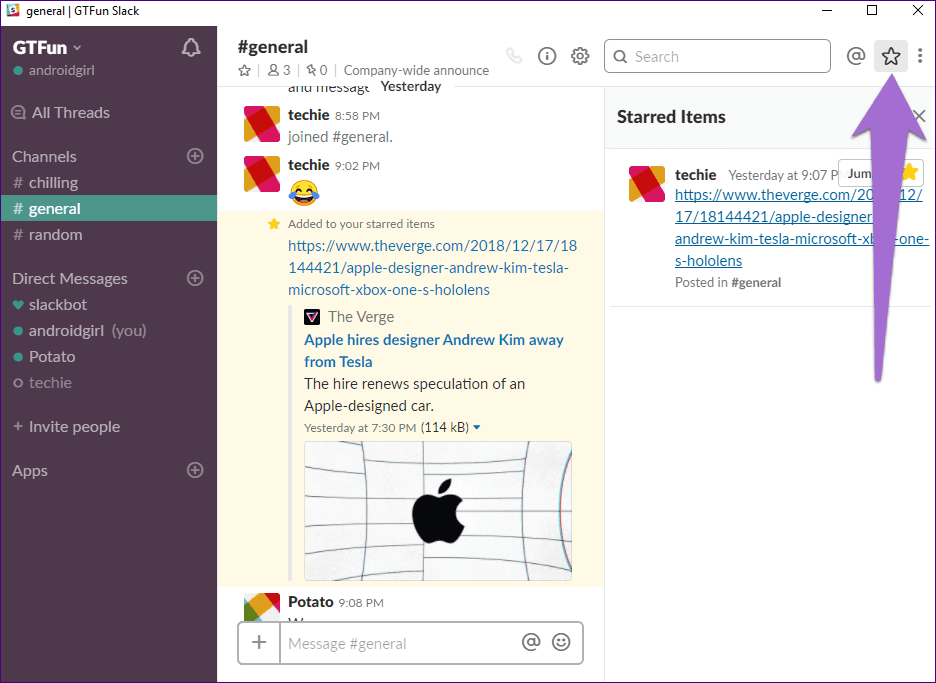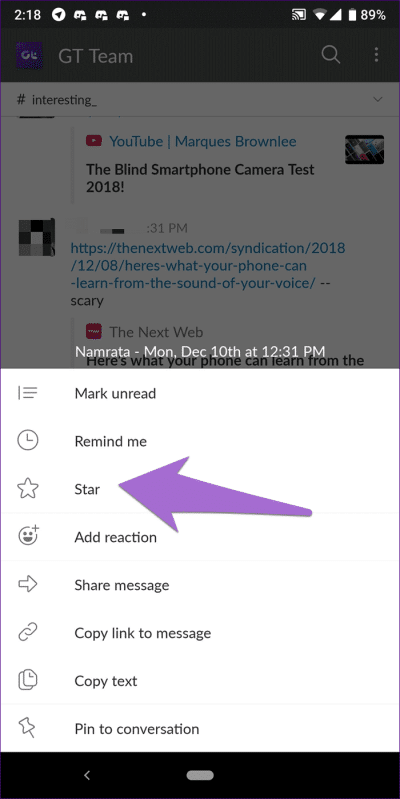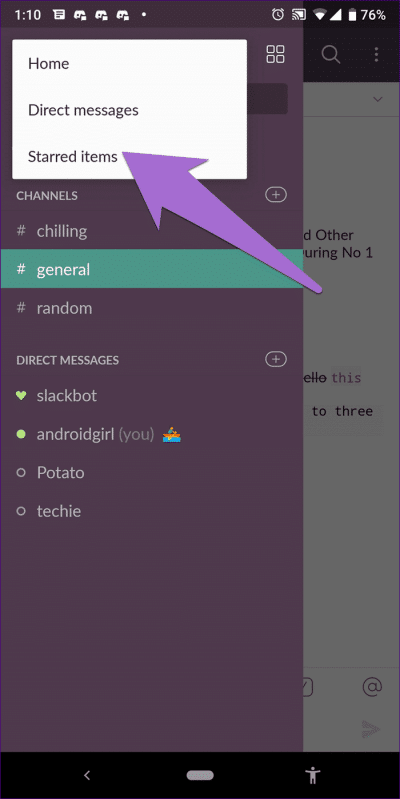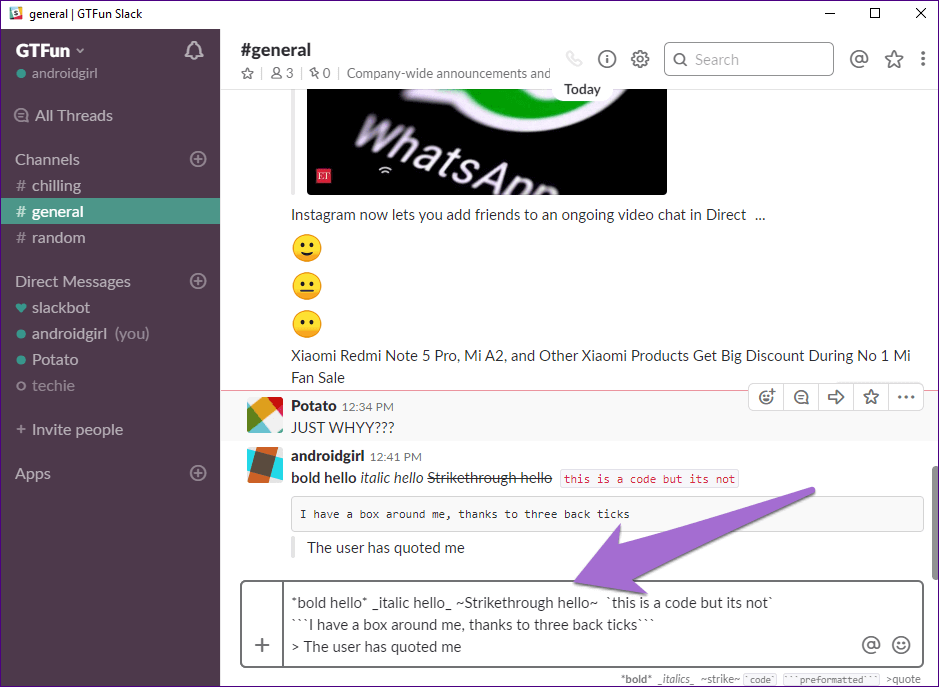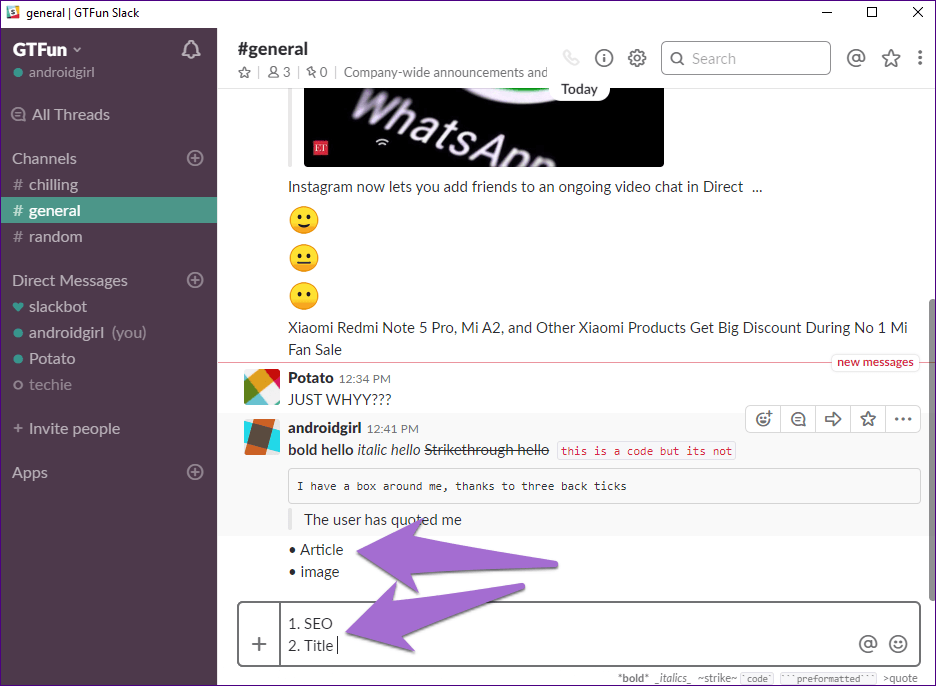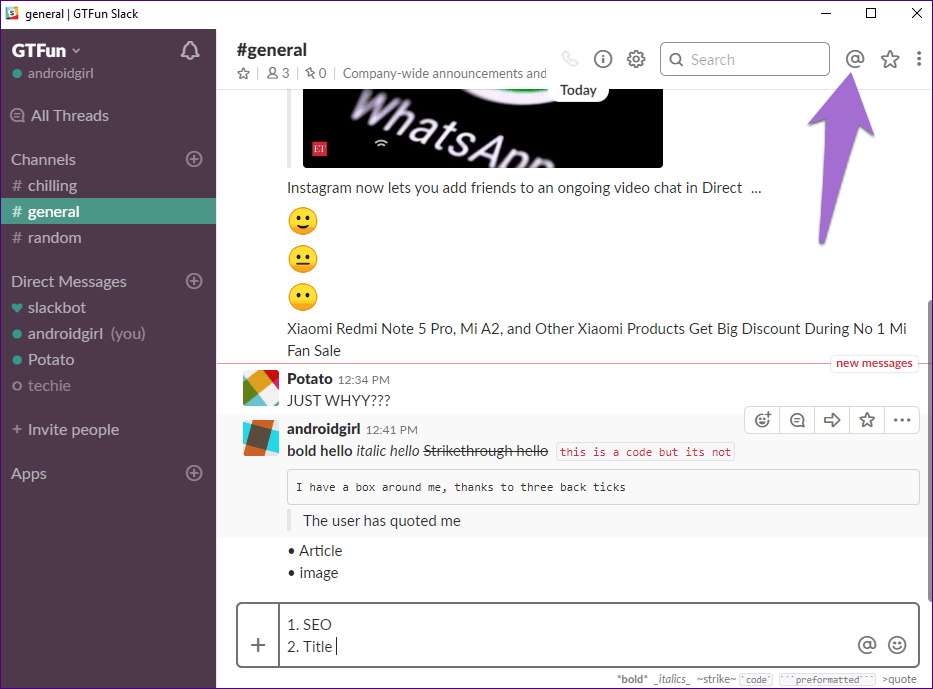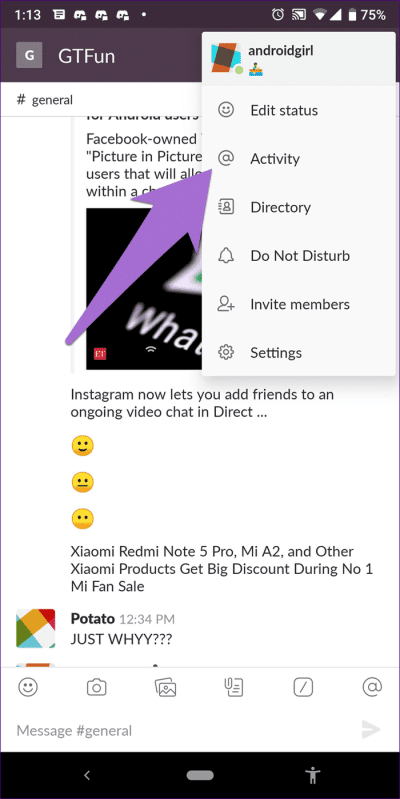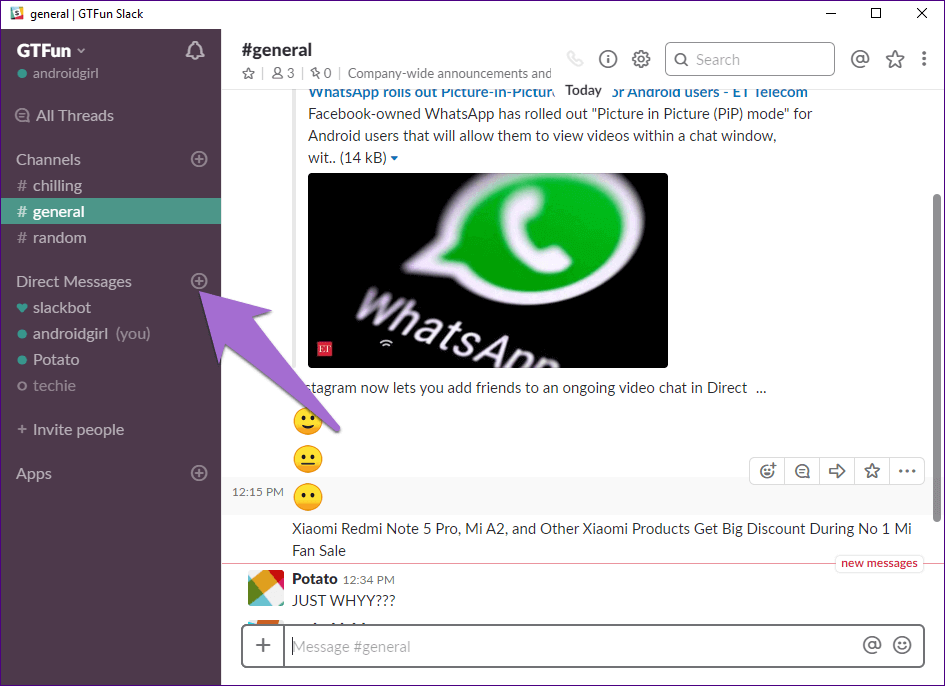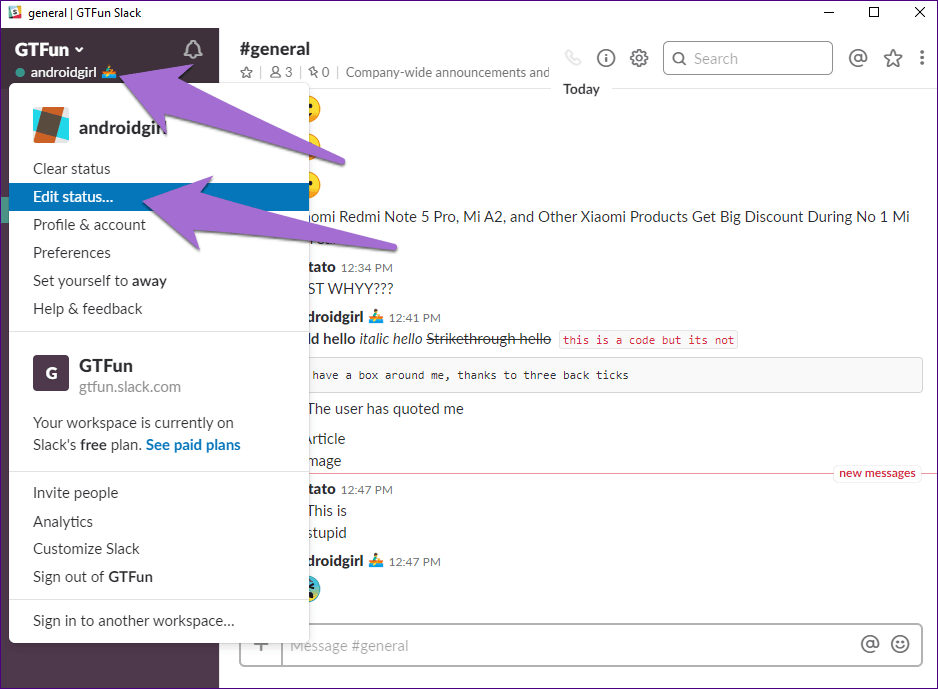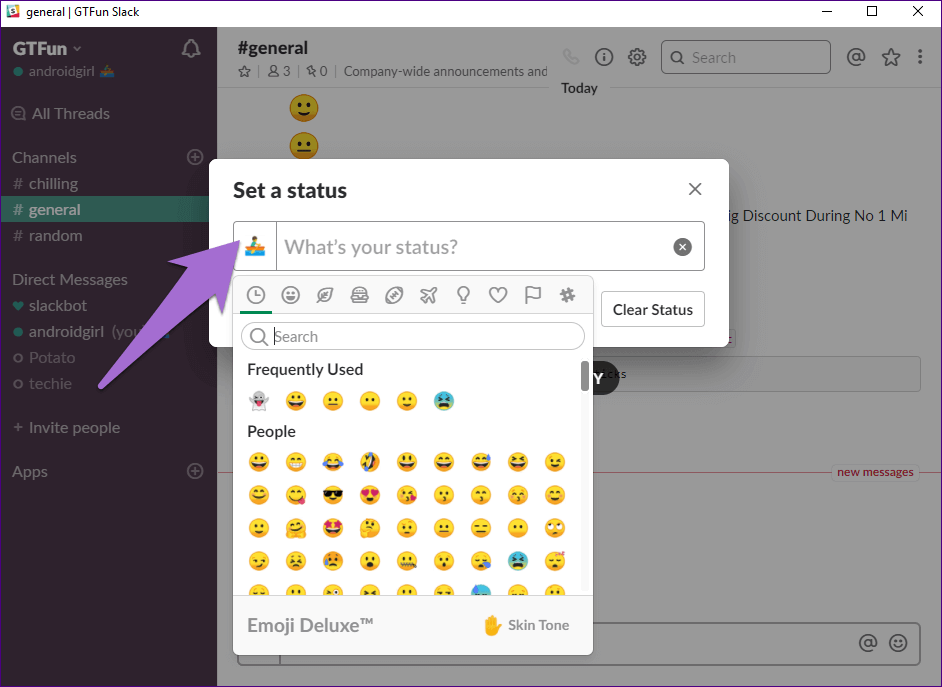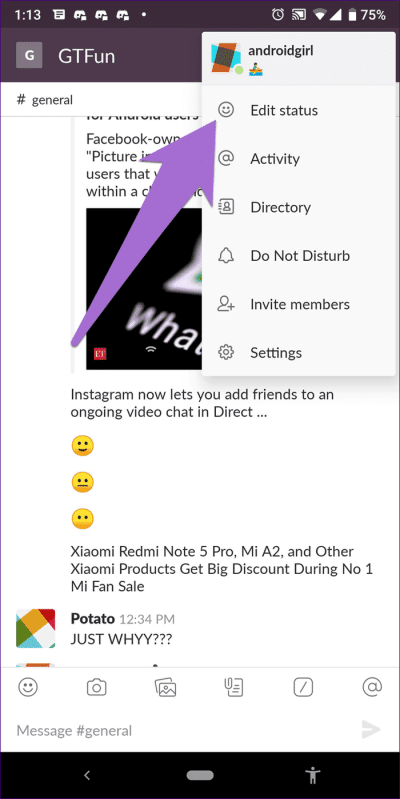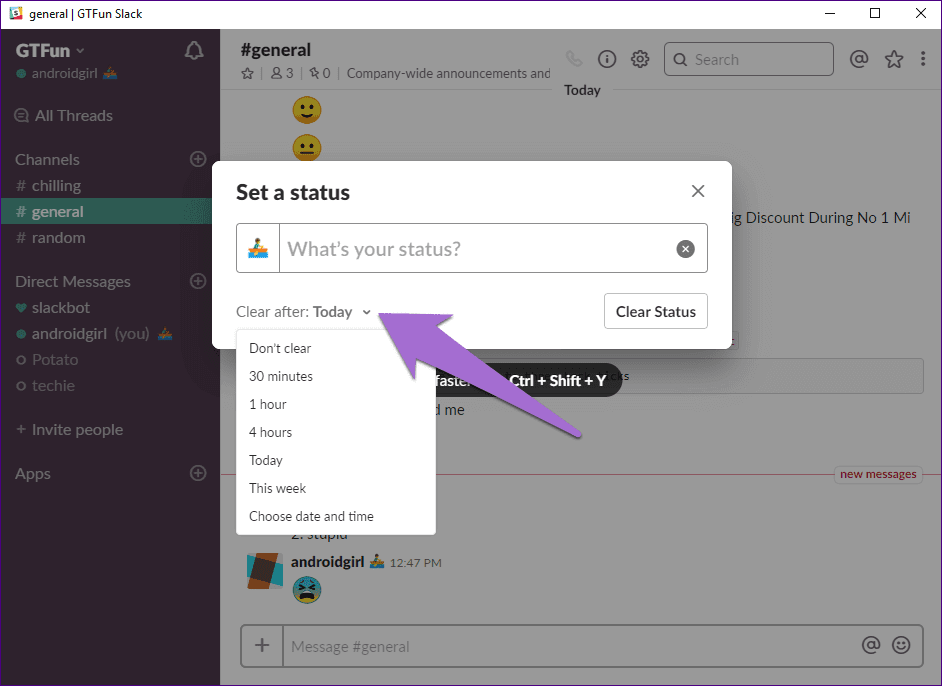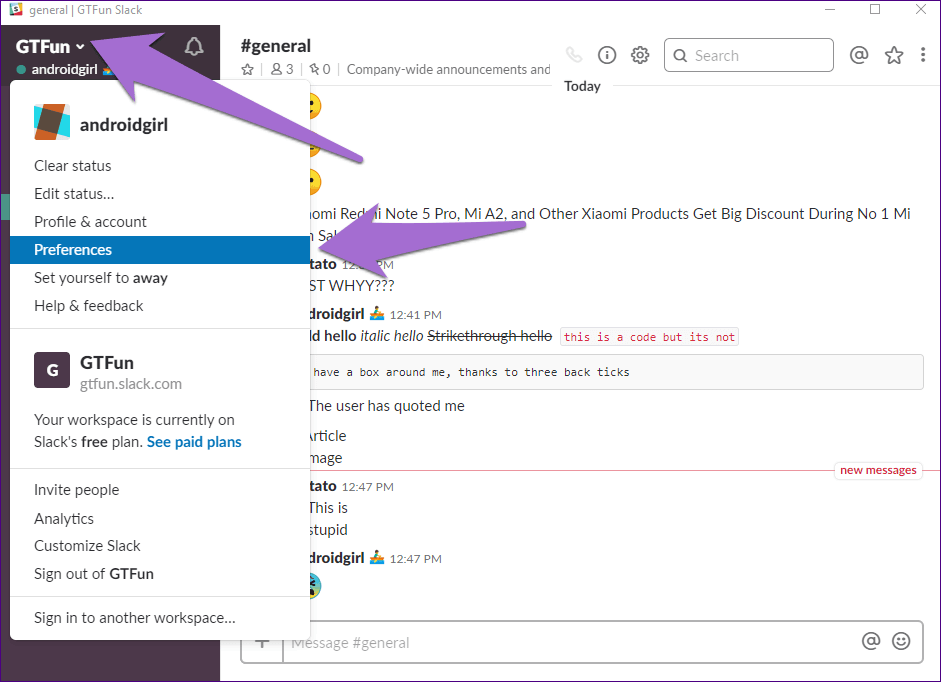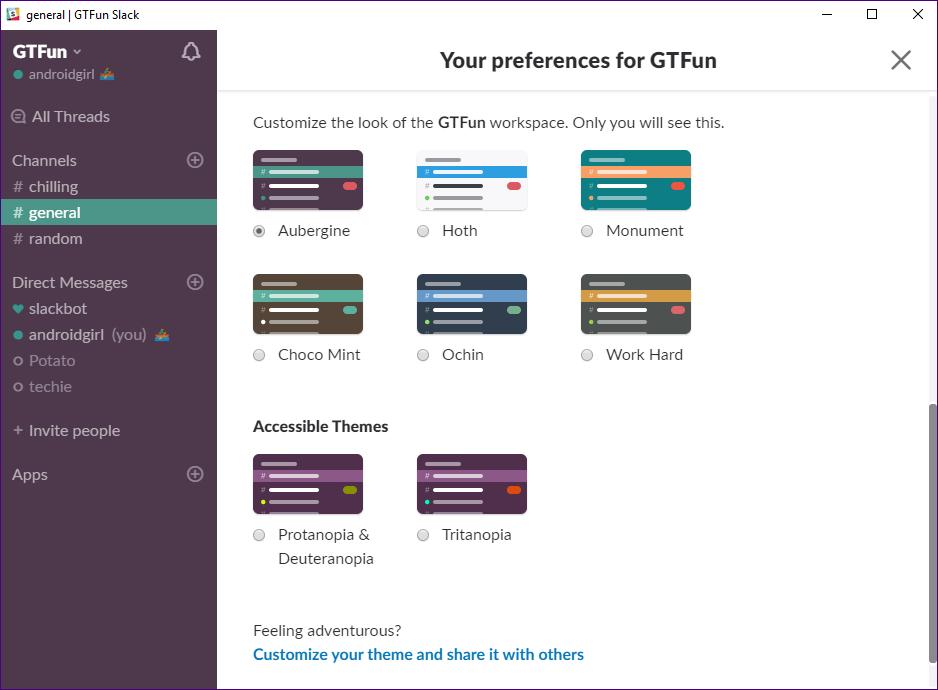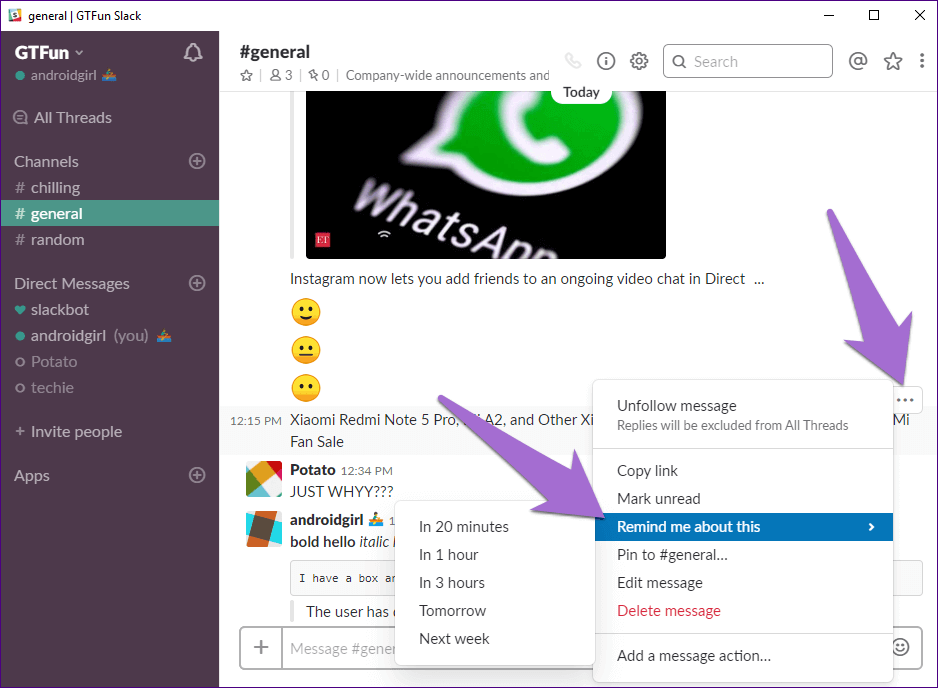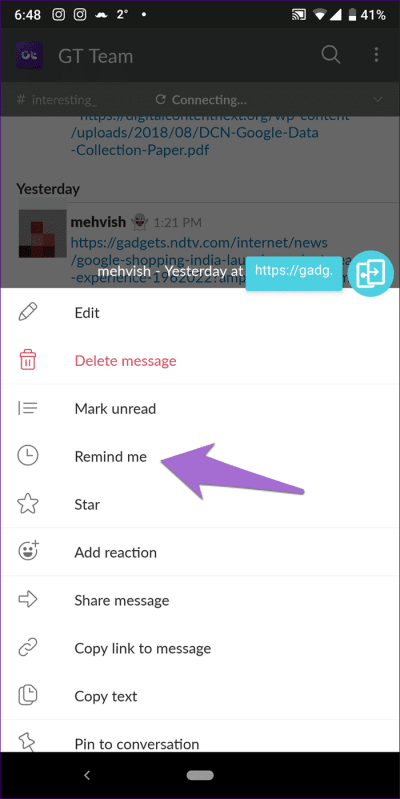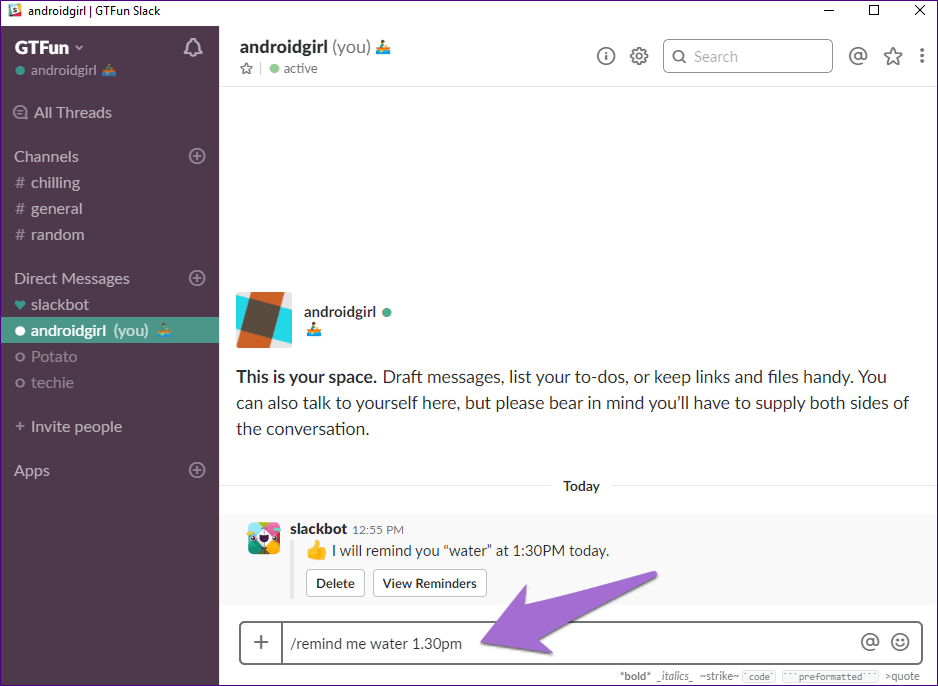Die 13 besten Slack-Tipps für Anfänger
Wenn Sie auf dieser Seite gelandet sind, haben Sie wahrscheinlich kürzlich Slack heruntergeladen oder sind einem neuen Büro beigetreten. Herzlichen Glückwunsch zu letzterem. Jetzt, wo Sie auf Slack sind, könnte es sein Slackbot Er hat Sie begrüßt und Ihnen bereits ein wenig über Slack erzählt. Er ist Ihr persönlicher Assistent und Sie können ihn bitten, Sie zu führen, wann immer Sie Hilfe benötigen.
Slackbot kann jedoch etwas verwirrend sein und fordert Sie oft auf, auf Links zu klicken, um mehr zu lesen. Um Ihnen Zeit und Nerven zu ersparen, teilen wir die 13 besten Slack-Tipps und -Tricks, die Sie als Anfänger anwenden können.
Lass uns anfangen.
1. Gesendete Nachrichten bearbeiten
Wir senden oft in Eile die falsche Nachricht oder eine falsch geschriebene Nachricht. Glücklicherweise erlaubt uns Slack, solche Nachrichten mit der Funktion „Bearbeiten“ zu korrigieren. Sie können nur von Ihnen gesendete Nachrichten bearbeiten.
Um eine Nachricht auf Ihrem Computer zu bearbeiten, bewegen Sie den Mauszeiger über die Nachricht und klicken Sie auf das Drei-Punkte-Symbol in der rechten Ecke. Wählen Sie im Menü Nachricht bearbeiten aus. Schreibe dann den richtigen Buchstaben.
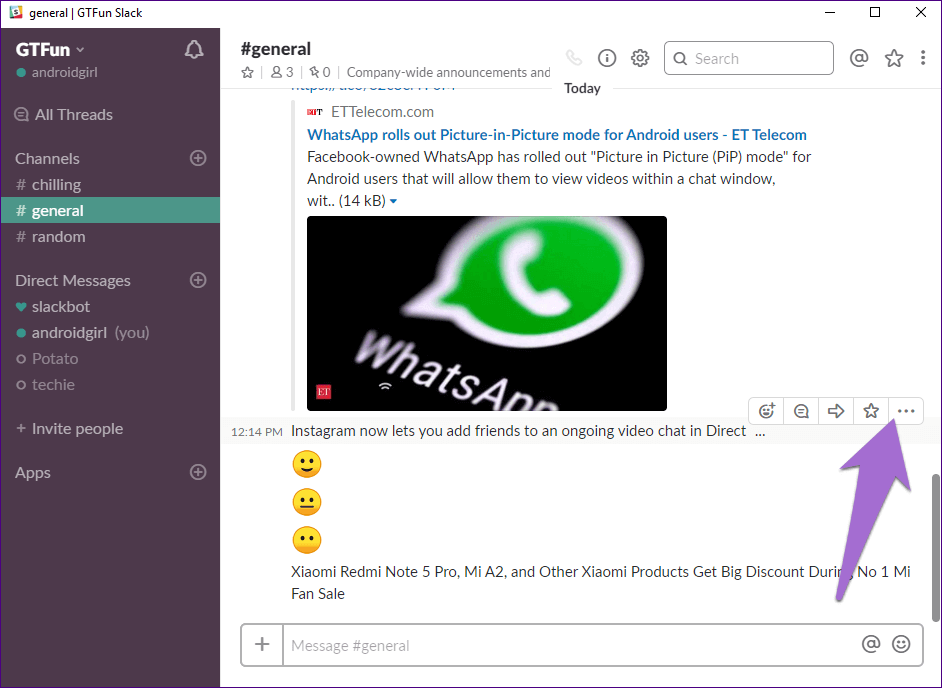
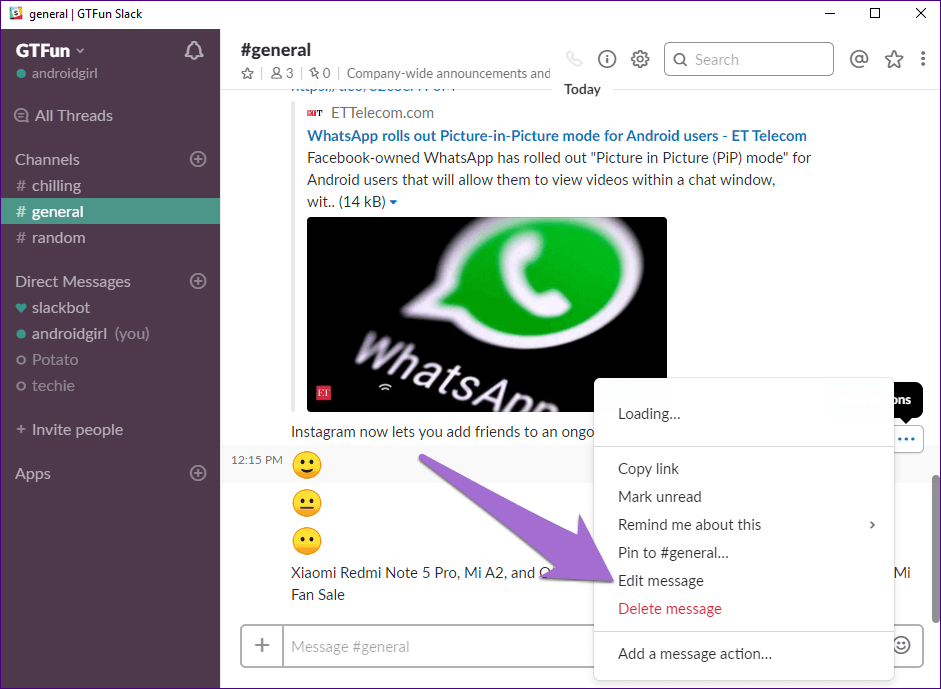
Um eine Nachricht in Slack für Mobilgeräte zu bearbeiten, berühren und halten Sie die Nachricht. Wählen Sie dann aus der Liste aus Bearbeiten.
2. Löschen Sie die Nachricht für alle
Manchmal reicht es nicht aus, eine Nachricht zu bearbeiten, und Sie möchten sie vielleicht löschen, bevor sie jemand liest. Sobald Sie eine Nachricht löschen, wird sie für alle entfernt – den Absender und die Empfänger. Die ähnliche Funktion ist auch in WhatsApp verfügbar.
Um eine Nachricht zu stornieren, wählen Sie Nachricht löschen über das Drei-Punkte-Symbol, wenn Sie den Mauszeiger über den Text in der Desktop-App bewegen.
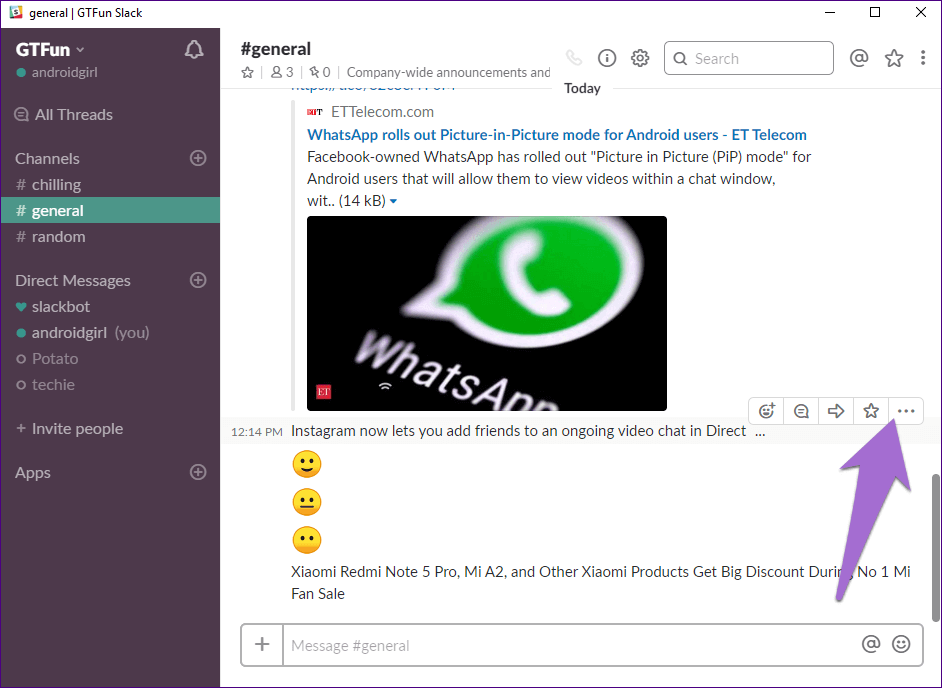
Halten Sie auf dem Handy die Nachricht gedrückt und wählen Sie sie aus löschen.
3. Briefe zitieren
Wissen Sie, wie Sie Nachrichten auf Twitter zitieren können? Etwas Ähnliches ist in Slack verfügbar. Obwohl Slack keinen offiziellen Zitat-Button hat, gibt es eine einfache Problemumgehung. Sie können diese Funktion verwenden, um auf eine Nachricht aus einem beliebigen Kanal oder Thema zu verweisen.
Führen Sie die nächsten Schritte aus:
Schritt 1: Bewegen Sie auf dem Computer den Mauszeiger über die Nachricht und klicken Sie auf das Drei-Punkte-Symbol. Wählen Sie Link kopieren aus dem Menü. Alternativ können Sie mit der rechten Maustaste (Windows) bzw. bei gedrückter Ctrl-Taste (macOS) auf den Zeitstempel der Nachricht klicken und Link kopieren auswählen.
Tippen und halten Sie in den mobilen Apps die Nachricht und wählen Sie Link zu Nachricht kopieren.
Schritt 2: Diesen Link in den Thread einfügen. Geben Sie Ihre Nachricht ein, bevor Sie verlinken. Klicke auf إرسال.
4. Die Sterne sind auf den Buchstaben
Das Markieren von Nachrichten ist sehr nützlich, wenn Sie später darauf zugreifen möchten. Es ist einfacher, als nach oben zu scrollen oder sogar die Suchfunktion zu verwenden. Wenn Nachrichten markiert sind, können nur Sie sie sehen.
Um eine Nachricht auf Ihrem Computer zu markieren, bewegen Sie die Maus über die Nachricht und klicken Sie auf das Sternsymbol. Um auf markierte Nachrichten aus einem beliebigen Thema zuzugreifen, klicken Sie oben auf die Sternschaltfläche.
Um eine Nachricht in mobilen Apps zu markieren, tippen und halten Sie die Nachricht. Wählen Sie dann einen Stern aus.
Um auf die markierten Elemente zuzugreifen, wischen Sie auf dem Startbildschirm der App nach rechts und tippen Sie auf Startseite. Wählen Sie aus der Liste die markierten Elemente aus.
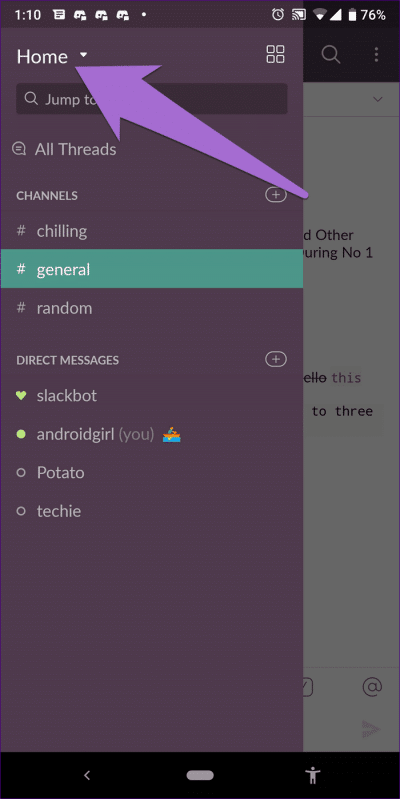
5. Nachrichten formatieren
Slack bietet einige Layout-Optionen. Sie können den Text fett, kursiv und durchgestrichen darstellen. Sie können die Nachricht sogar als Symbol oder Nachrichtenzitat formatieren. Schließlich können Sie Ihrem Text einen vorformatierten Block hinzufügen.
So geht's.
- deutlich: Fügen Sie vor und nach dem Text ein Sternchen (*) hinzu.
- Kursivschrift: Fügen Sie vor und nach dem Text einen Unterstrich (_) hinzu.
- durchgestrichen: Fügen Sie vor und nach dem Text eine Tilde (~) hinzu.
- Zitat: Fügen Sie vor dem Text ein Größer-als-Zeichen (>) hinzu.
- Code: Fügen Sie vor und nach dem Text einen Backtick (`) ein.
- Vorformatiert: Fügen Sie vor und nach dem Text drei Back-Tags („`) hinzu.
6. Erstellen Sie Listen
Müssen Sie etwas in Listenform eingeben? Slack ist für Sie da, da es auch Listen unterstützt. Sie können sowohl geordnete als auch ungeordnete Listen verwenden.
Um eine ungeordnete Liste zu erstellen, verwenden Sie ein Sternchen (*) gefolgt vom ersten Eintrag. Um eine geordnete Liste zu erstellen, geben Sie eine Zahl gefolgt von einem Buchstaben ein. Verwenden Sie dann Shift + Enter, um zur nächsten Zeile zu wechseln, anstatt die Nachricht zu senden.
Slack unterstützt keine Aufgabenlisten. Es gibt jedoch Problemumgehungen, um einige zu erstellen. Beispielsweise können Sie die durchgestrichene Nachricht für die von Ihnen erledigten Aufgaben bearbeiten. Ebenso können Sie die Emoji-Interaktionsfunktion verwenden, um Aufgaben als erledigt zu markieren.
7. Zeigen Sie Erwähnungen und Feedback an
Obwohl du möglicherweise viele Nachrichten auf Slack von verschiedenen Kanälen erhältst, sind nicht alle Nachrichten für dich bestimmt. Um Nachrichten zu finden, in denen wir jemanden erwähnt haben, bietet Slack einen separaten Benachrichtigungsbildschirm namens Aktivität. Sie sehen auch Emoji-Reaktionen auf Ihre Nachrichten in Aktivität.
Um den Aktivitätsbildschirm auf Ihrem Computer zu öffnen, tippen Sie in einer beliebigen Konversation oben auf die @-Schaltfläche.
Tippen Sie dazu in den mobilen Apps auf das Drei-Punkte-Symbol in der oberen rechten Ecke und wählen Sie Aktivität aus dem Menü.
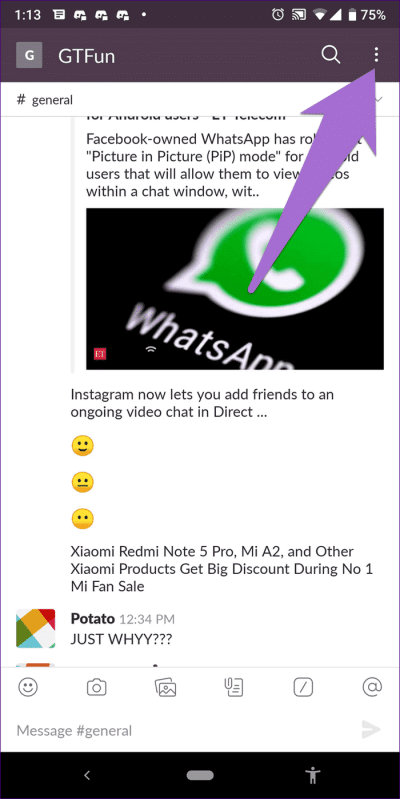
8. Senden Sie Notizen und Dateien an sich selbst
Slack ermöglicht es Ihnen, Nachrichten an sich selbst zu senden, wodurch es zu Ihrem persönlichen Organizer wird. Sie können Notizen und Dateien hinzufügen, Listen erstellen und vieles mehr.
Um eine Direktnachricht mit sich selbst zu öffnen, klicken oder tippen Sie auf das Plus-Symbol neben Direktnachrichten. Beginnen Sie dann ein Gespräch mit sich selbst.
9. Verwenden Sie Emojis, um den Status anzuzeigen
Mittagessen gehen oder aus der Ferne arbeiten? Sagen Sie es Ihren Kollegen mit Hilfe des Emoji-Status. Im Gegensatz zum normalen Status, der beim Öffnen eines Threads angezeigt wird, erscheinen Emojis neben ihren Namen in Direktnachrichten. Dies ist eine schnelle Möglichkeit, andere über Ihre aktuelle Situation zu informieren.
Um ein Emoji neben deinem Namen auf dem Computer hinzuzufügen, klicke oben rechts in Slack auf deinen Namen und wähle Status bearbeiten aus. Klicken Sie dann auf Emojis und fügen Sie Ihre Lieblings-Emojis hinzu.
Tippen Sie in der mobilen App auf das Drei-Punkte-Symbol in der oberen rechten Ecke und wählen Sie Status bearbeiten aus. Tippen Sie auf Emojis und wählen Sie die gewünschten Emojis aus.
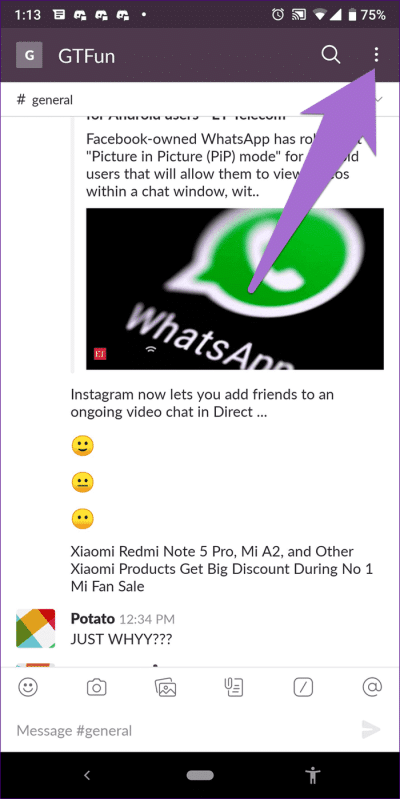
10. Emoji-Tipps
Slack bietet viele weitere Funktionen für Emojis. Sie können beispielsweise benutzerdefinierte Emojis hinzufügen, Emojis mit Schlüsselwörtern schreiben, Umfragen mit Emoji-Reaktionen durchführen und so weiter. Es gibt weitere Tipps und Tricks zu Slack-Emojis, wenn Sie sie weiter erforschen möchten.
11. Stellen Sie den automatischen Statusablauf ein
Wenn Sie einen Status festlegen, bleibt er dort, bis Sie ihn manuell ändern. Wenn Sie möchten, dass sich der Status nach einem festgelegten Zeitraum automatisch ändert, können Sie dies auch mit Slack tun.
Angenommen, Sie sind für eine Stunde in Slack nicht verfügbar. Neben der Verwendung der Emoji-Funktion kannst du die automatische Statusablauffunktion von Slack verwenden, um deine Kollegen wissen zu lassen, wann du wieder verfügbar bist.
Um den Ablaufstatus automatisch festzulegen, gehen Sie wie oben beschrieben zu Status bearbeiten. Geben Sie dann Status ein und klicken/tippen Sie auf die Option neben Clear After. Wählen Sie dann die Zeit, nach der der Status gelöscht werden soll.
12. Ändern Sie das Design von Slack
Dir gefallen die Standardfarben von Slack auf deinem Computer nicht? Ändern Sie es nach Ihren Wünschen. Während Slack acht Themen anbietet, können Sie auch selbst eines erstellen.
um ein Attribut zu ändern Slack , Folge den Schritten:
Schritt 1: Klicken Sie auf einen Namen Die Mannschaft in der oberen linken Ecke von Locker. Wählen Sie im Menü die Option Einstellungen.
Schritt 2: Klicken Sie auf die Seitenleiste. Scrollen Sie nach unten und wählen Sie das Thema Ihrer Wahl aus. Wechseln Die Erscheinung , Klicken Fertigen Sie besonders an.
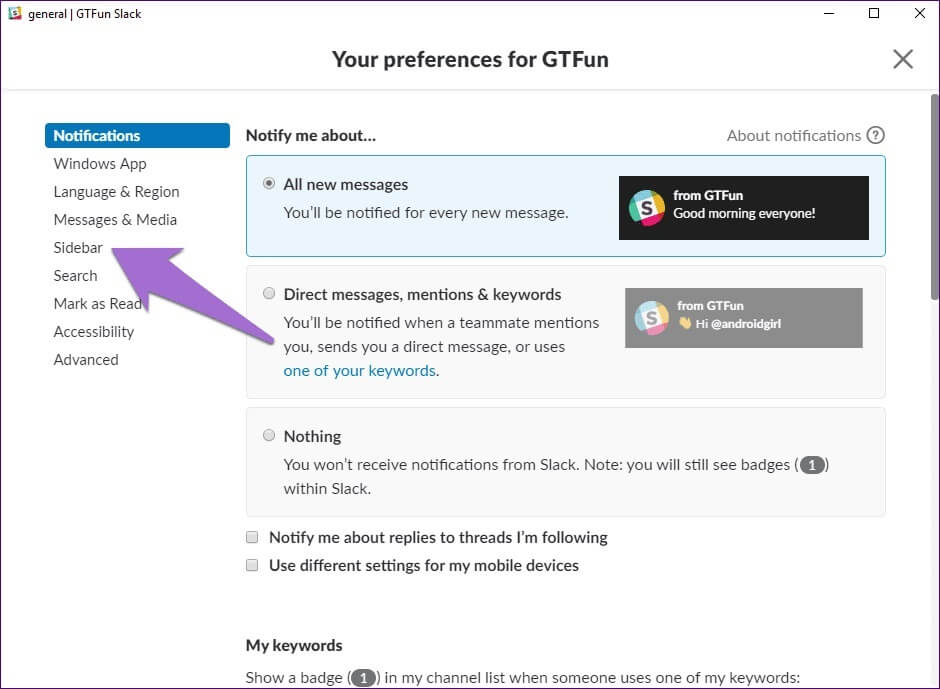
13. Erstellen Sie Erinnerungen
Warum andere Erinnerungs-Apps verwenden, wenn Slack über eine integrierte Erinnerungsfunktion verfügt? Es ermöglicht Ihnen, Erinnerungen aus jeder Nachricht zu erstellen und bietet sogar die Möglichkeit, Erinnerungen manuell hinzuzufügen.
Um eine Erinnerung aus einer Nachricht auf Ihrem Computer zu erstellen, bewegen Sie die Maus über die Nachricht und klicken Sie auf das Drei-Punkte-Symbol. Klicken Sie auf Daran erinnern und wählen Sie die Uhrzeit aus.
Halten Sie in den mobilen Apps die Nachricht gedrückt und tippen Sie auf Erinnern. Stellen Sie dann die Uhrzeit ein.
Um eine neue Erinnerung zu erstellen, verwenden Sie den Slack-Befehl / gefolgt von Erinnerung – /Erinnerung. Sie müssen die Erinnerung in diesem Format [/notesomeone oder #channel what when] eingeben und die Begriffe durch die richtigen Details ersetzen.
Lass den Spaß beginnen
Dies waren einige Tipps und Tricks für Slack-Anfänger. Das ist jedoch nicht alles, was Slack tun kann. Es ist mit einer Vielzahl anderer Funktionen wie Nachrichten-Pinning, GIF-Unterstützung, DND (Do Not Disturb Mode) und Mehr ausgestattet.
Wir hoffen, dass Ihnen die Funktionen gefallen haben. Teilen Sie uns mit, wenn Sie eine andere Liste für Pro-Benutzer wünschen.